Los usuarios de Windows suelen eliminar una serie de archivos de pequeño tamaño, ya sea presionando la tecla Supr en el teclado para enviarlos a la Papelera de reciclaje, o presionando los botones Shift + Supr para eliminarlos de forma permanente y rápida sin enviarlos a la Papelera de reciclaje, pero ¿qué pasa con los archivos grandes? Por supuesto, cuando lo elimina utilizando uno de estos métodos tradicionales, encontrará que lleva mucho tiempo eliminarlo y, a menudo, no logra eliminar el archivo, y hay programas gratuitos que ayudan. borras rápidamente archivos de gran tamaño como Fast Folder Eraser, pero no necesitas ningún programa y puedes borrar cualquier archivo Sea del tamaño que sea, de forma rápida y en pocos segundos y de la forma más sencilla, mediante un truco en el sistema de Windows, concretamente en el símbolo del sistema CMD en el sistema, así que permítanos revisarlo con usted directamente

Como te indiqué, el método será haciendo un archivo por lotes desde CMD en Windows usando la herramienta Notepad, y puedes si quieres eliminar cualquier archivo con un tamaño grande, ya sea de 10 GB o más, todo lo que tienes que hacer es arrastrar este archivo al parche y en menos de un segundo el archivo se borrará automáticamente Final del disco duro, esto es mejor que usar la tecla Supr del teclado, y también creo que este método también es útil para aquellos que tener archivos intratables que se eliminan con el mismo parche
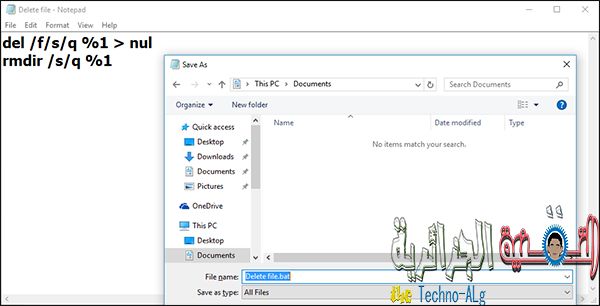
Primero, abra el Bloc de notas desde el menú Inicio y luego copie y pegue el siguiente código en la herramienta.
del /f/s/q %1 > nul rmdir /s/q %1
Después de pegar el código dentro de la herramienta, hacemos clic en la sección Archivo desde la parte superior, luego elegimos de la lista desplegable en la opción Guardar como y especificamos la ubicación para guardar el archivo, luego ingresamos el nombre del archivo Eliminar archivo.bat y Delante del cuadro Guardar como tipo, seleccionamos la opción Todos los archivos y luego hacemos clic en el botón Guardar desde abajo para guardar el archivo en la ubicación especificada.

Ahora todo lo que tiene que hacer es arrastrar la carpeta que desea eliminar, que es de gran tamaño y soltarla en el archivo de parche que creamos e inmediatamente encontrará que el archivo se eliminó por completo del disco duro, y observe desde la animación anterior que usé un archivo para la versión de Windows cuyo tamaño es de 3.10 GB Tan pronto como lo movió al archivo Eliminar archivo, el archivo se eliminó de inmediato, y puede guardar este archivo en el escritorio y usarlo en cualquier momento que desee desea eliminar cualquier archivo, incluso si es difícil, y ciertamente el tiempo que toma depende del tamaño del archivo, pero en cualquier caso será menor que cuando se usan los métodos tradicionales.







